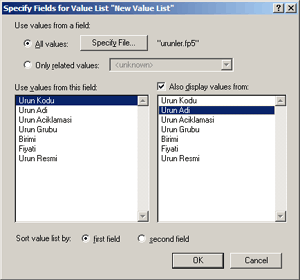| |
Value Lists (Değer Listeleri)
FileMaker'da veri girişini kolaylaştırmak için bazı yöntem ve teknikler kullanlır. Bunlardan birisi de value list (değer listesidir). Değer listeleri ile pop-up list (açılır liste), pop-up menu (açılır menü), check box (onay kutusu) ve radio button (radyo düğmeleri) yapamamıza imkan verir.
Yeni bir value list tanımlamak için, file menüsünden define value list seçeneğini seçip new düğmesine tıklayabilirsiniz.
Değer listesine değerler üç farklı şekilde alınabilir. Bunlardan birincisi, mauel olarak yazmaktır. Manuel değerler, şekilde gösterilen pencerenin sağ tarafındaki alana girilir. Her satır farklı bir değer için kullanılır. Herhangi bir satırın içereğinin "-" olması durumunda o satırda ayırma çizgisi görüntülenir.
Bir diğer veri getirme yöntemi ise alandan bilgiyi getirmektir. Bunun için Use value from field seçilip alan belirtilmelidir. Bu şekilde bir değer listesi tanımladığınızda, değerler önceki alanlarda girilmiş olan değerlerdir. Herhangi bir kayda yeni bir değer eklerseniz liste güncellenir ve yeni girdiğiniz değer de yerini alır.
|
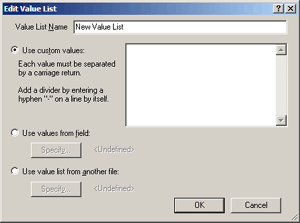 Edit Value List (Değer Listesi Düzenleme)
Edit Value List (Değer Listesi Düzenleme) |
Son yöntem ise bir başka dosyada tanımlanmış bir değer listesini kullanmaktır. Bu şekilde bir değer listesi tanımlamak için Use value list from another file radyo düğmesini seçip specify file düğmesi tıklayıp, dosyayı belirledikten sonra görüntülenen değer listelerinden birisini seçmeniz yeterli.
|
|
|
| Gösterim Metodu |
Açıklama |
| Pup-up list |
Değerleri liste olarak gösterir. Liste elemanlarını (değer listesini) düzenlemek için edit seçeneği ekleme imkanı sunar. Açılan listenin boyu sabittir. Değer listesinin elemanlarına göre kaydırma çubukları çıkar. |
| Pop-up menu |
Değerleri açılır menü olarak göterir. Liste elemanlarını (değer listesini) düzenlemek için edit seçeneği ekleme imkanı sunar. Aynı zamanda listede olmayan bir değeri ekleyebilmek için other seçeneği eklenebilir. Açılan menünün boyu içerdiği elemanların sayısına bağlı olarak değişir. |
| Radio Button |
Radyo düğmeleri, tek bir değerin kullanılması gerektiği durumlarda kullanılır. Other seçeneği bu metodda da mevcuttur. |
| Check Box |
Birden fazla seçeneğin seçilebileceği durumlarda kullanılır. Other seçeneği bu metotta da mevcuttur. |
|
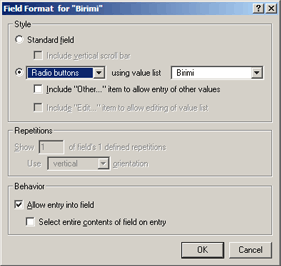 Field Format (Alan Özellikleri) Field Format (Alan Özellikleri)
|
Bu kadar teknik bilgiden sonra değer listelerini uygulayarak daha iyi kavrayalım. Öncelikle Ürünler dosyamızdaki birimi alanımız için manuel olacak değer listesini oluşturalım. File menüsünden define vlaue lists'i seçip açılan penceredeki new düğmesine tıklayın. Değer listesi düzenleme ekranı açılacaktır. Value List Name bölümüne değer listenizin ismi olarak "birimi" yazın. Pencerin sağ tarafındaki kutuya değerleri (Ad., Çift, cm2) alt alta yazın. Şimdi bu değer listesini kullanailmek için alan özelliklerinde bazı değişikler yamalıyız. Bunun için layout moduna geçin. Birimi alanını seçip format menüsünden field formatı seçin.
Açılan pencereden standart filed'ın altındaki randyo düğmesini tılayın ve yanındaki listeden radio buttons'u seçin. Sağ taraftaki listeden ise "birimi" seçin. Böylelikle oluşturduğumuz değer listesini bulunduğumuz layouttaki birimi alanına uygulamış olduk. Değer listesindeki değerler bu layoutta radyo düğmesi olarak gözükecektir. |
|
|
Radyo düğmelerinde birden fazla değeri seçmek veya seçilen değeri iptal etmek için shift tuşu basılı iken düğmenin üzerine tıklayabilirsiniz. Ancak bu yöntem radyo düğmelerinin kullanımına aykırıdır. |
Bir önceki deste oluşturduğumuz fatura dosyasına yeni kalem eklemek için ürün kodunu bilmemiz gerekiyordu ancak bu dersimizi bitirdikten sonra kodları ezbere bilmenize gerek kalmayacak.
Fatura dosyasına geçin ve file menüsünden define value lists seçeneğini seçip new düğmesine tıklayın. Use values from field radyo düğmesini seçin. Açılan penceren specify file düğmesine tıklayın ve ürünler dosyasını seçin.
Ürünler dosyasındaki alanlar penceredeki kutuya gelecektir. Ürün kodunu seçin. Also display values from onay kutusunu seçili hale getirin ve altındaki kutudan ürün adı alanını seçin. Ok düğmesine tıklayarak pencereyi kapatın. Değer listesine bir isim verip ok düğmesine basın.
Ürün kodlarının yazılı olduğu ve kodların yanın da ürün isimlerinin yer aldığı değer listemiz hazır. Şimdi bunu layouttaki ürün kodu alanına eklemek gerekiyor. Bunun için layout moduna geçin. Ürün kodu alnını seçip format menüsünden field format'ı seçin. Stadart filed radyo düğmesinin altındaki radyo düğmesini işaretli hale getirip yeni oluturğumuz değer listesini seçin. |
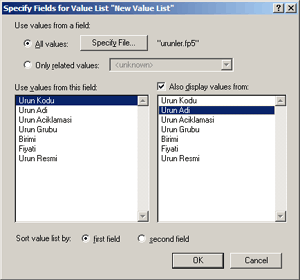 |
Değer listemiz artık kullanılabilir durumda hazır. Denemek için browse moduna geçebilirsiniz.
|
|
|
Herhangi bir alana bağlı olarak değerleri değişen, ilşkisel değer listeleri (conditional value lists) ile ilgili Titatip'deki 70 numaralı püfü inceleyebilirsiniz. |
Değer listelerinin bir başka kullanım şekillerinden biri ise sıralamadır. Sıralamayı azalan artan yapabilceğiniz gibi bir değer listesine görede yapabilirsiniz. Mesela tekstil ürünlerinin saklandığı bir veritabanında ürünleri boylarına göre sırlayacaksınız. Sıralama şekli S-M-L-XL-XXL şeklinde gitmeli. Böyle bir şekilde sırlamak için değer listesi kullanabilirsiniz.
Değer listelerinin diğer kullanım şekli ise veri geçerliliği (filed validation). Bir alana sadece değer listesi elemanlarından birinin girilmesini, değer listesi dışından bir değer girildiği takdirde uyarı vermesini sağlayabilirsiniz. Bunun için alan tanımlarından (field definitions) options düğmesine tıklayıp açılan pencereden validation tab'ını seçerek member of value list onay kutusunu işaretleyip, bu seçeneğin sağındaki listeden değer listesinizi seçmeniz yeterli.

|

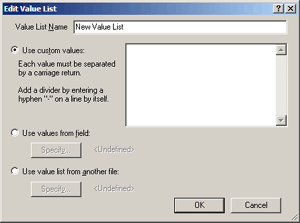
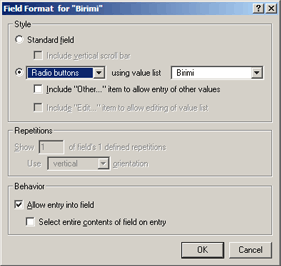 Field Format (Alan Özellikleri)
Field Format (Alan Özellikleri)